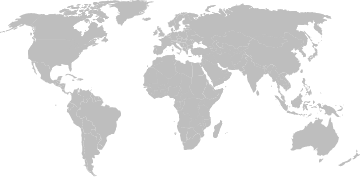SAMBA 2
معالج صوت
ستساعدك أدلة الدعم هذه في التعامل مع معالج الصوت SAMBA 2 والعناية به.
تهيئة مهايئ AudioStream وإقرانه (أجهزة iOS)
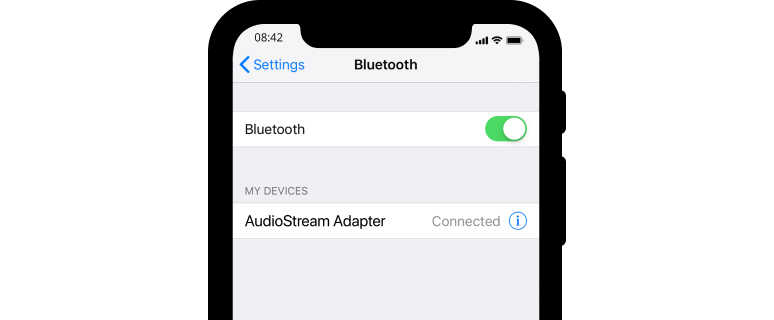
قم بتنزيل أحدث إصدار من تطبيق AudioKey وقم بتمكين Bluetooth® على هاتفك.

تأكد من إيقاف تشغيل مهايئ AudioStream عن طريق إزالته من RONDO 3 الخاص بك.
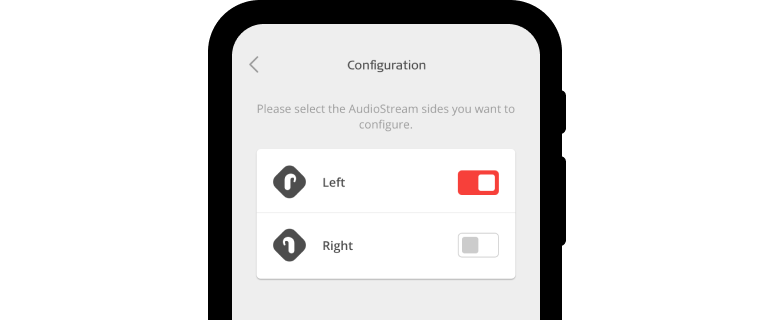
افتح تطبيق AudioKey 2، واضغط على القائمة الموجودة في الزاوية العلوية اليمنى، ثم افتح "خيارات التوصيل". اختر AudioStream ثم "تهيئة". إذا كان لديك مهايئ AudioStream واحد، فاختر الجانب الذي ترتديه عليه. إذا كان لديك مهايئ AudioStream على كل جانب، فاختر كلا الجانبين الأيسر والأيمن.
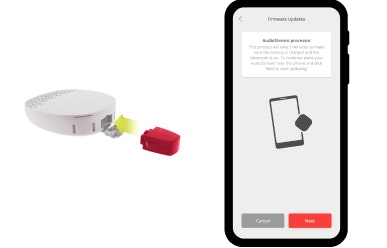
انقر على "التالي". تأكد من أن RONDO 3 قيد التشغيل. قم بتوصيل مهايئ AudioStream بـ RONDO 3، ثم ضعه بجوار هاتفك، ثم اضغط على "التالي".
إذا فشل إجراء التهيئة، فقم بتحريك RONDO 3 أقرب إلى الهاتف، وافصل مهايئ AudioStream، وقم بتوصيله مرة أخرى، ثم اضغط على "حاول مرة أخرى".
كرر الخطوة 4 مع معالج RONDO 3 الثاني، إذا كان لديك واحد. اترك معالج الصوت الأول قيد التشغيل أثناء قيامك بذلك.

أدخل اسم المستخدم مكونًا من 7 أحرف أو أقل. لا يمكن استخدام سوى أحرف الأبجدية اللاتينية. انقر على "حفظ".
ستظهر شاشة "طلب إقران Bluetooth". اضغط على "إقران". كرر الخطوات مع مهايئ AudioStream الثاني، إذا كان لديك واحد. بمجرد إقرانه بنجاح، انقر فوق "موافق".
اخرج من تطبيق AudioKey 2 وانتقل إلى الإعدادات على جهاز iOS الخاص بك. قم بالتمرير للأسفل واختر "الوصول"، ثم "الأجهزة السمعية". انقر على القسم الموجود تحت الأجهزة السمعية المصممة لأجهزة iPhone (MFI). بعد بضع ثوانٍ، سيظهر أنه متصل.
سيتم توصيل مهايئ AudioStream تلقائيًا عند وضعه بالمقبس، ويكون RONDO 3 قيد التشغيل، وBluetooth مفعلًا على هاتفك.
علامة كلمة Bluetooth® وشعاراتها هي علامات تجارية مسجلة مملوكة لشركة BluetoothSIG, Inc. وأي استخدام لهذه العلامات من قبل شركة MED-EL يكون بموجب ترخيص.
راجع دليل الاستخدام الخاص بك للتعرف على مزيد من المعلومات.